 フレッツ・光プレミアム フレッツ・光プレミアム |
|
Windows 7
|
|
| NTT西日本が提供する「フレッツ・光プレミアム」でインターネット接続する場合の接続設定をご案内します。 |
| |
|
|
|
●ネットワークの設定 |
| 1. スタートメニュー |
デスクトップ左下の【スタート】より、「コントロールパネル」を選択します。
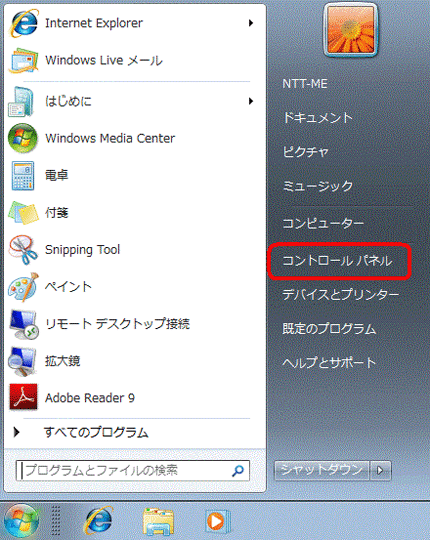 |
|
| 2. コントロールパネル |
コントロールパネル画面より、「ネットワークの状態とタスクの表示」 を選択します。
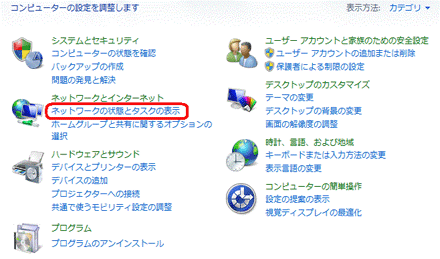
アイコン表示の場合は、「ネットワークと共有センター」アイコンをクリックします。
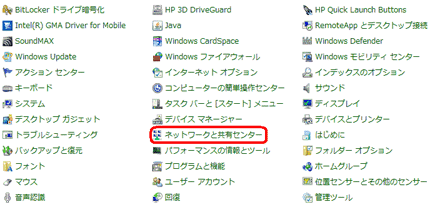 |
|
| 3. ネットワーク接続の管理 |
| 「ネットワークと共有センター」画面が表示されます。
画面左側のタスクから「ネットワーク接続の管理」をクリックします。
|
|
|
|
| 4. アダブターの設定の変更 |
| 「アダプターの設定の変更」をクリックします。
|
|
|
|
| 5. ローカルエリア接続 |
| ローカルエリア接続 (無線利用の場合は「ワイヤレスネットワーク」)を右クリックし、「プロパティ」
をクリックします。
|
|
|
|
| 6. プロパティの設定① |
| プロパティ画面より「インターネット プロトコル バージョン 4 (TCP/IPv4)」を選択し、「プロパティ」をクリックします。
|
| |
|
|
| 6. プロパティの設定② |
| プロパティ画面の「全般」タブより、以下のとおり設定し、【OK】ボタンをクリックします。
IPアドレスを自動的に取得する |
チェックする |
DNSサーバのアドレスを自動的に取得する |
チェックする |
|
| |
|
|
| 7. プロパティ設定終了 |
| 「ローカルエリア接続のプロパティ」画面に戻ります。【OK】ボタンをクリックします。
|
|
| |
|
|
| ● ブラウザの設定(例:Internet Explorer) |
| 1. スタート |
デスクトップ左下の【スタート】より、「コントロールパネル」を選択します。
 |
|
|
|
| 2. コントロールパネル |
コントロールパネル画面より、「ネットワークとインターネット」 を選択します。
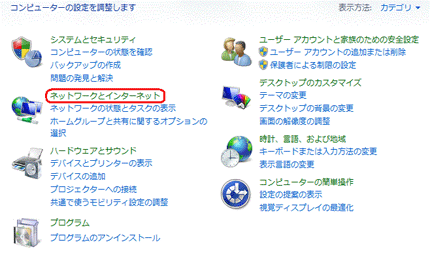
アイコン表示の場合は、「インターネットオプション」アイコンをクリックし、手順4 へお進みください。
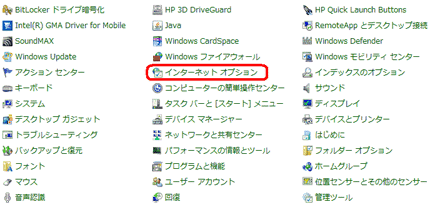 |
|
|
|
| 3. インターネット オプション |
| 「ネットワークとインターネット」画面より、「インターネットオプション」を選択します。
|
|
|
|
| 4. プロパティの設定 |
「インターネットのプロパティ」画面より [接続]タブを選択し 『ダイヤルしない』 にチェックを入れます。
次に画面下の【LANの設定】ボタンをクリックします。
|
|
|
|
| 5. LANの設定 |
「ローカルエリアネットワーク(LAN)の設定」画面が表示されます。すべての項目のチェックがはずれていることを確認し、「OK」ボタンをクリックします。
「インターネットのプロパティ」画面に戻るので、「OK」ボタンをクリックします。
|
|
|
|
| ● CTU(加入者終端装置)の設定 |
| 1. CTU設定画面の起動 |
ブラウザを起動し、アドレス欄に https://ctu.fletsnet.com と入力して、キーボードの「Enter」キーを押します。
 |
|
|
|
| 2. CTUログイン認証 |
CTU設定の「ログイン」画面が表示されます。「同意する」を選択し、各項目を以下のように設定します。
入力に誤りがないことを確認し、「ログイン」ボタンをクリックします。
お客様ID |
NTT西日本から送付された「お申込内容のご案内」のお客様IDを入力します。 |
アクセスパスワード |
NTT西日本から送付された「お申込内容のご案内」のパスワードを入力します。 |
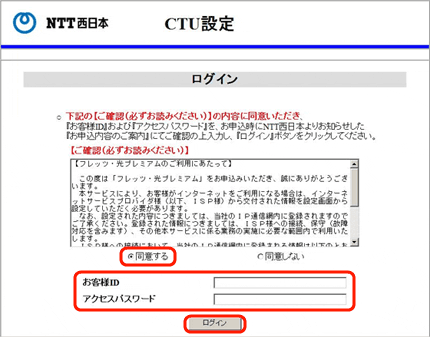 |
|
|
|
| 3. かんたん設定 |
| CTU設定の「TOP」画面が表示されます。左側のメニューより「かんたん設定」をクリックします。
|
|
|
|
| 4. 接続情報の設定 |
CTU設定の「かんたん設定」画面が表示されます。接続先1の各項目を以下のように設定します。
入力に誤りがないことを確認し、「OK」ボタンをクリックします。
接続先名 |
任意のわかりやすい名前を入力します。 ※例) ii-okinawa |
接続ユーザ名 |
ii-okinawaの登録証に記載されている 接続ID を入力します。 |
接続パスワード |
ii-okinawaの登録証に記載されている 接続IDパスワード を入力します。 |
|
|
|
|
| 5. 接続設定の反映 |
| CTU設定の「TOP」画面に戻ります。左側のメニューより 「設定反映」 をクリックします。
|
|
|
|
| 6. 内容確認画面 |
| 「変更内容確認」画面が表示されます。「OK」ボタンをクリックします。
|
|
|
|
| 7. 処理完了 |
| 「処理完了」画面が表示されます。【戻る】ボタンを
クリックします。
|
|
|
|
| 8. 接続確認 |
| CTU設定のTOP画面が表示されます。設定を行った接続先1の「接続」ボタンをクリックします。
|
|
|
|
| 9. 設定完了 |
「接続状態」欄に 「接続中」 と表示されていることを確認したら、設定完了です。
左側のメニューより「ログアウト」をクリックし、ログアウトします。
|
|
|
|
| |

